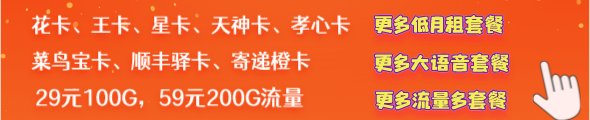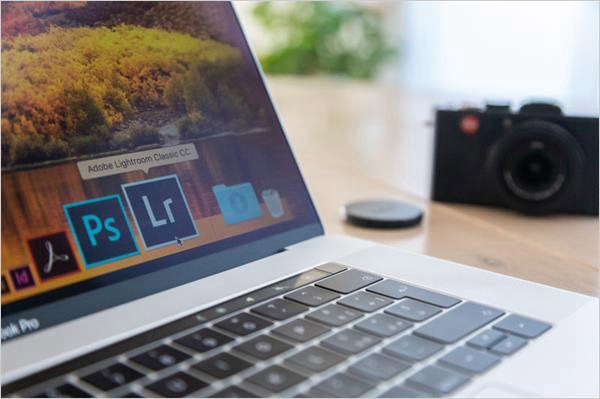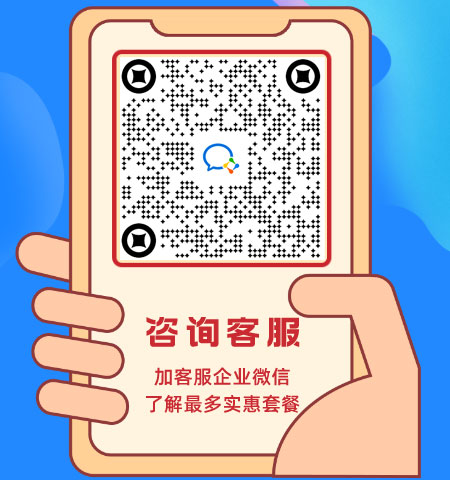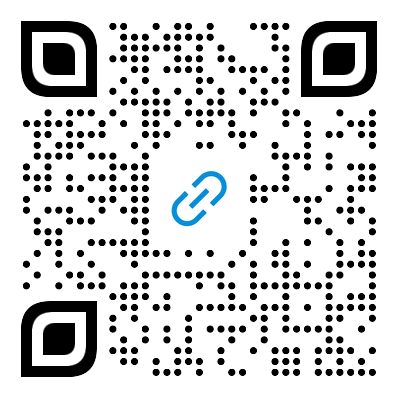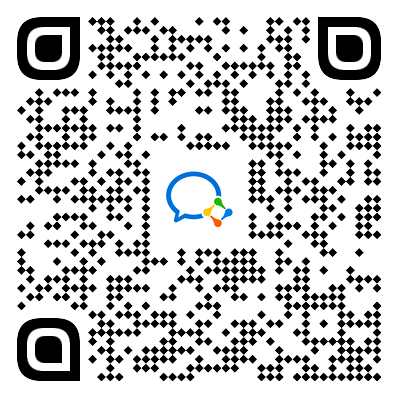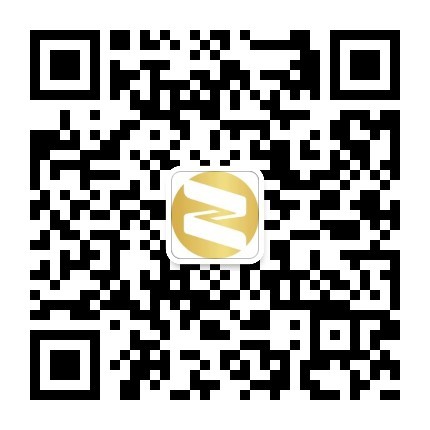企业邮箱怎么群发邮件?
2018-09-11 10:29:33
编辑:XYY
阅读:372
导读工作中需要群发邮件时,往往需要一个个成员进行添加,不仅费时费力还很容易因为疏忽漏掉成员,导致信息传达不全面,那么,怎么通过企业邮箱一键群发邮件呢?
有的时候发送邮件的对象太多,而要传达的内容几乎又是一样的,就需要群发邮件,那么怎么一键群发邮件呢,接下来小编要和大家分享的就是关于邮箱一键群发邮件的详细步骤,以下内容仅供大家参考。
1. 进入企业邮箱登录界面,用管理账号进行登录;
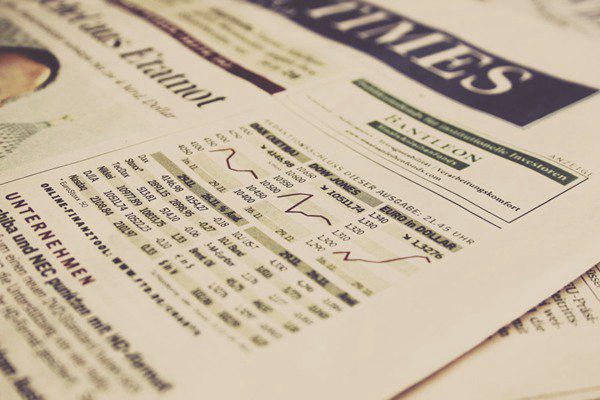
2. 点击菜单栏“成员与群组”进行设置;
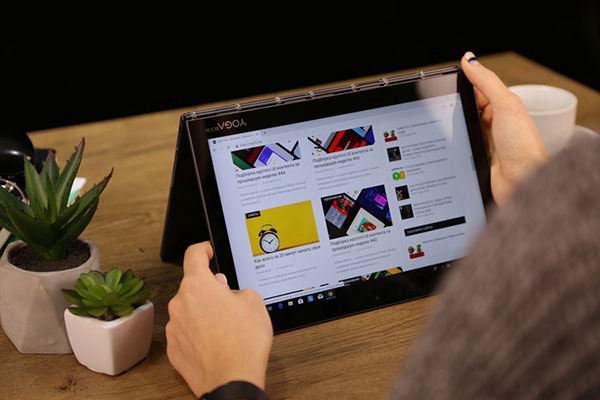
3. 选择左边菜单栏中的“邮件群组”新建邮件群组;

4. 新建邮件群组中按规定进行设置,账号是你后期用来群发的邮件地址;

5. 添加成员中可以按部门、成员来进行添加,你可以选择需要群发的人员进行添加;

6. 点击提交后,在页面可以看到群组名称及地址,下次发邮件时也可以一键群发了。

以上就是关于企业邮箱一键群发邮件的详细步骤,如果你想了解更多群发技巧或者群发工具,建议你关注金招网https://www.jz08.com/营销工具栏目。
2022年最新说明:以上内容为网站历史文章,本站不提供相应的客服咨询和服务。
版权说明
本站部分内容来自互联网,仅用于信息分享和传播,内容如有侵权,请联系本站删除!转载请保留金招网原文链接,并在文章开始或结尾处标注<文章来源:金招网>,阅读精品资讯,请持续关注我们。
下一篇:怎么在美柚上打广告?